在当今这个数字化时代,笔记本电脑已经成为我们日常生活和工作不可或缺的一部分。然而,在我们使用电脑的同时,可能会遇到一些关机问题,比如无法正常关机等。本文将详细解释如何正确关闭笔记本电脑,并提供一些实用的技巧和故障排除方法来帮助您处理遇到的无法正常关机的情况。
正确关闭笔记本电脑的步骤
1.保存所有重要数据
在尝试关闭电脑之前,最重要的是确保您已经保存了所有正在使用或编辑的文件。未保存的数据可能会在关机过程中丢失,导致不必要的损失。
2.关闭程序和应用
关闭所有打开的程序和应用程序窗口。您可以通过任务栏的“开始”菜单,选择“关机”或“注销”,或使用快捷键“Alt+F4”。
3.使用系统关机命令
在Windows操作系统中,点击“开始”按钮,选择电源图标,然后选择“关机”。如果您更喜欢使用键盘,可以按住“Shift”键的同时点击“开始”菜单中的电源图标,选择“关机”。
在MacOS系统中,点击屏幕左上角的苹果菜单(?),然后选择“关机”。
4.使用快捷关机方式
在Windows中,您可以同时按下“Win+X”,然后选择“关机”或“重新启动”。在MacOS中,按下“Ctrl+Option+Command+电源按钮”可以立即关机。
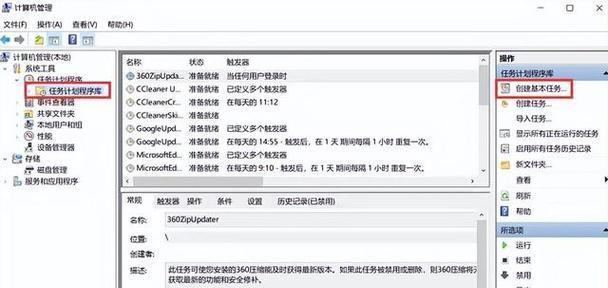
遇到无法正常关机如何处理?
有时候,尽管我们遵循了正确的关机流程,电脑却仍然无法正常关闭。以下是一些故障排除的建议。
1.检查是否有未响应的程序
如果电脑提示某个程序未响应,尝试关闭它,看是否可以继续正常关机。在Windows中,可以通过任务管理器强制结束这些程序。
2.禁用快速启动
在Windows10中,“快速启动”功能有时会导致关机问题。进入“控制面板”>“电源选项”>“选择电源按钮的功能”,然后禁用“启用快速启动”。
3.更新系统和驱动程序
确保您的操作系统和所有驱动程序都是最新版本。过时的系统或驱动程序可能会引起兼容性问题,导致无法正常关机。
4.检查病毒和恶意软件
病毒或恶意软件可能会干扰电脑的正常关机过程。运行防病毒程序进行全面扫描,确保电脑安全。
5.系统文件检查
使用系统文件检查器(SFC)扫描和修复可能损坏的系统文件。在Windows中,打开命令提示符,然后输入命令`sfc/scannow`。
6.硬件检查
有时候问题可能出在硬件上。检查键盘、鼠标和其他外部设备是否连接正确,因为有时它们可能导致关机失败。
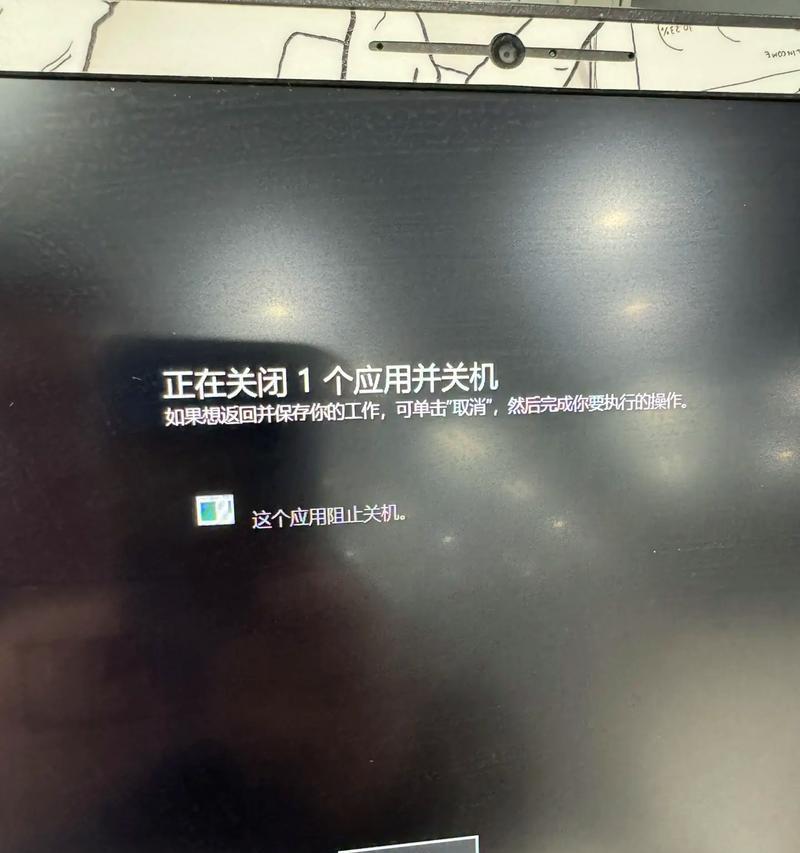
长尾关键词优化
在上述内容中,我们已经涉及了笔记本电脑关机策略和故障排除。为了满足更多用户的搜索需求,以下是一些长尾关键词和
“笔记本电脑强制关机方法”
“笔记本电脑关机后不执行任何操作”
“笔记本电脑关机蓝屏解决”
“笔记本电脑关机步骤详述”
“笔记本电脑自动关机原因”
“笔记本电脑关机后一直重启”
“如何确保笔记本电脑安全关机”

结语
正确关闭笔记本电脑不仅是保护您的数据,也是对硬件的爱护。按照上述步骤,能让您轻松、正确地关闭电脑。遇到无法正常关机的情况,本文提供的解决方案可帮助您快速定位问题并加以解决。记住,保持系统更新,定期维护电脑,是确保其稳定运行的关键。




